ps怎么设计纯色调线性光圈背景图?ps中想要设计一款大光圈的背景图,该怎么设计呢?下面我们就来看看ps设计大光圈背景图的技巧,需要的朋友可以参考下
想要使用ps制作一个纯色调线性光背景,如下图效果,该怎么制作呢?下面我们就来看看详细的教程。

1、在PS中打开一张素材图,如图:

2、点击滤镜-像素化-铜版雕刻,类型选择中长直线。


3、点击滤镜-模糊-径向模糊,参数设置100,模糊方法选择旋转。


4、按ALT+CTRL+F再重复几次径向模糊命令。

5、新建色阶调整层,提高明暗对比度,让线条更清晰。想要更改颜色,可以添加色相/饱和度调整层,调整颜色。
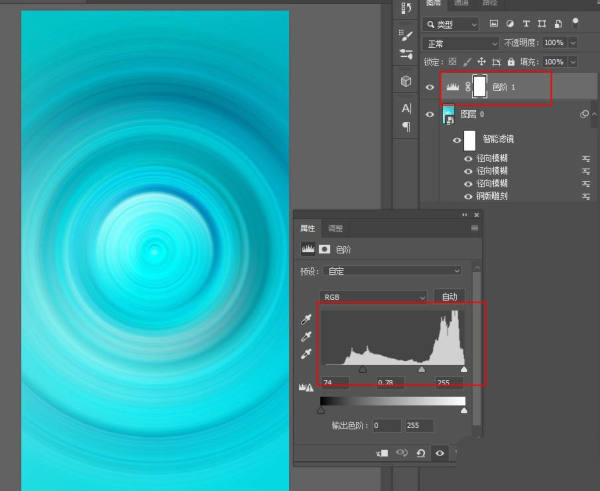

6、最终效果如图:

相关推荐:
以上就是ps怎么设计纯色调线性光圈背景图? ps做大光圈背景图的技巧的详细内容,更多请关注0133技术站其它相关文章!








